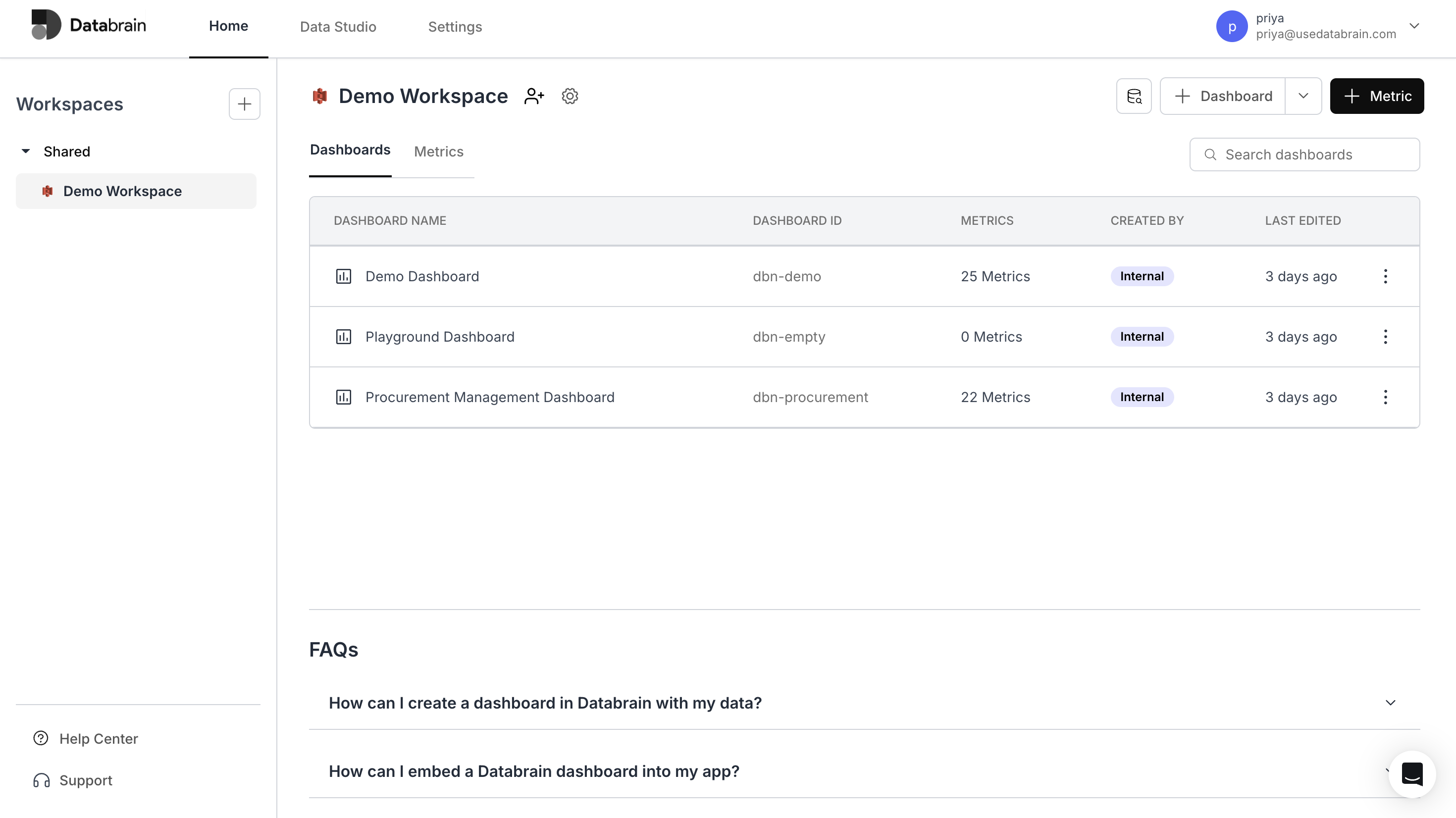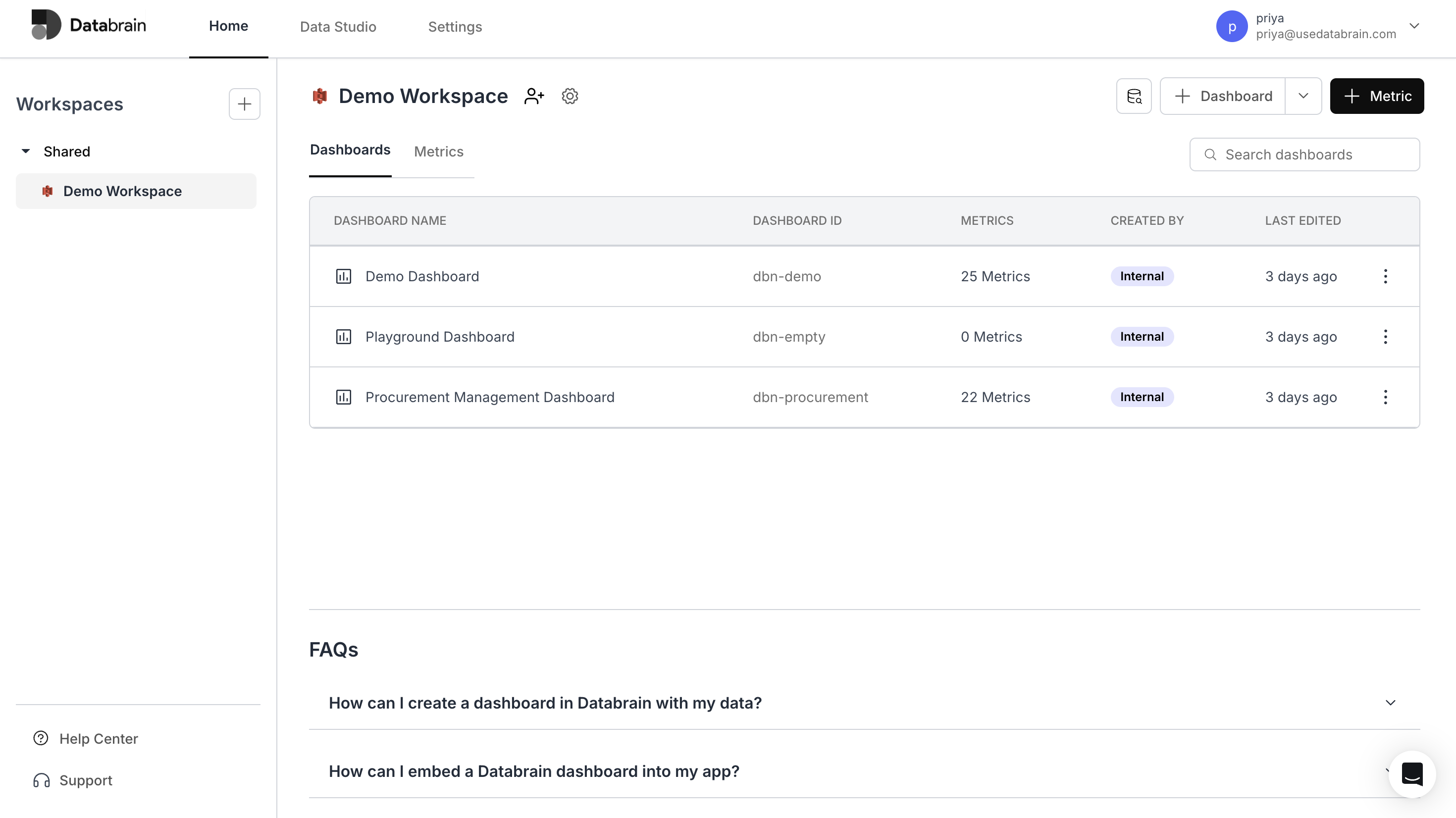1
Click on the “Start Building” button to get started with Databrain.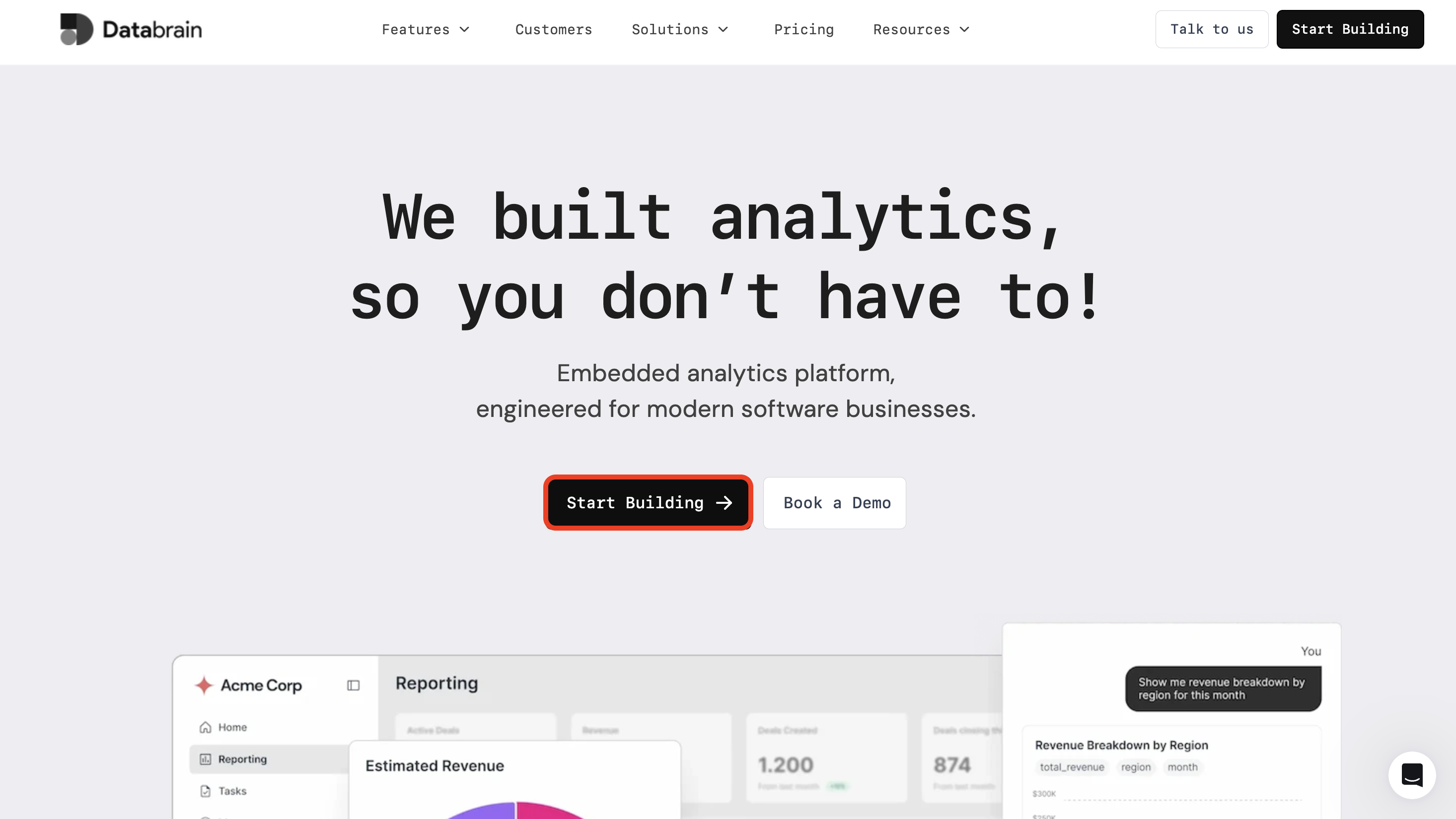
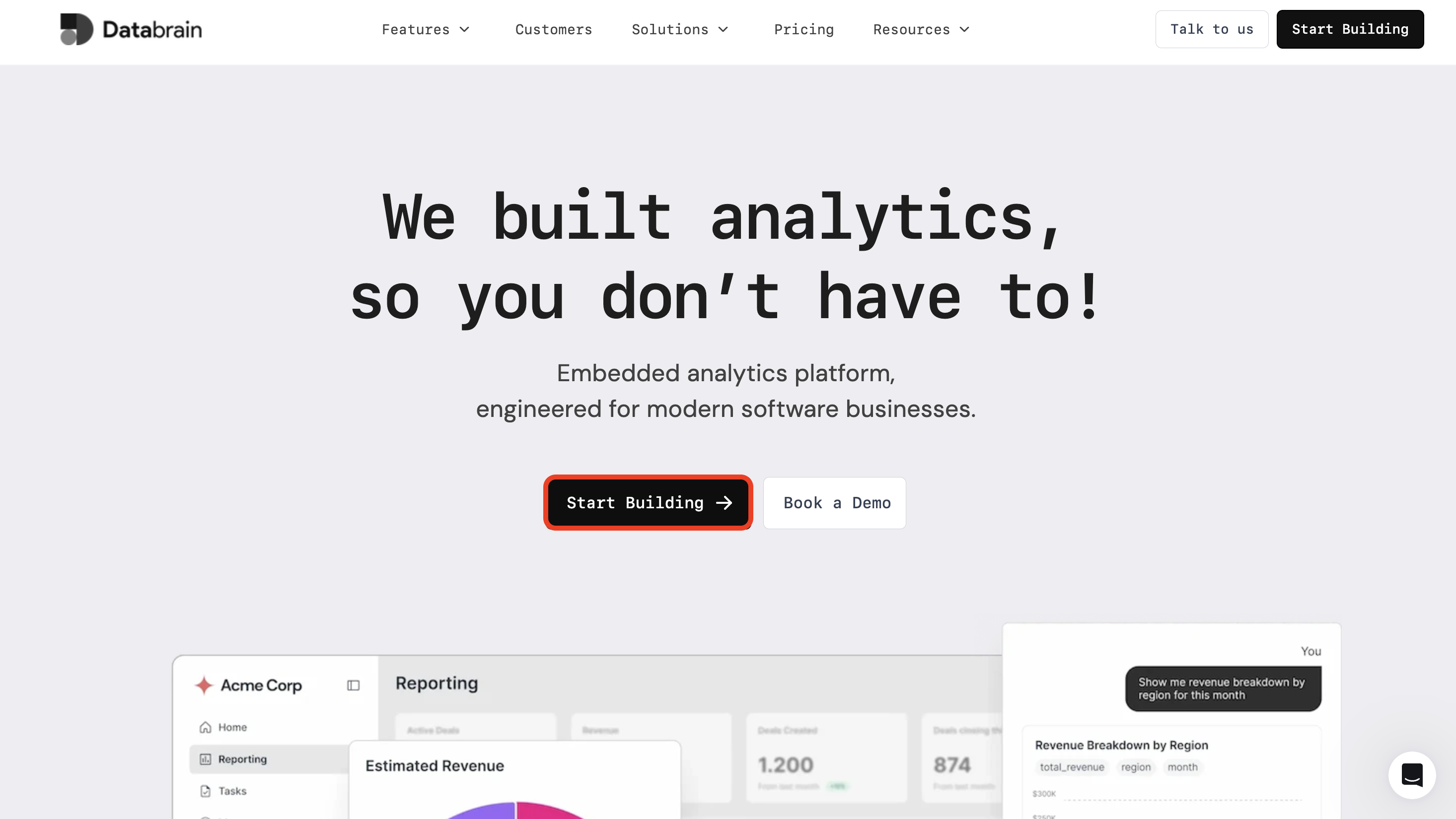
2
Configure Sign Up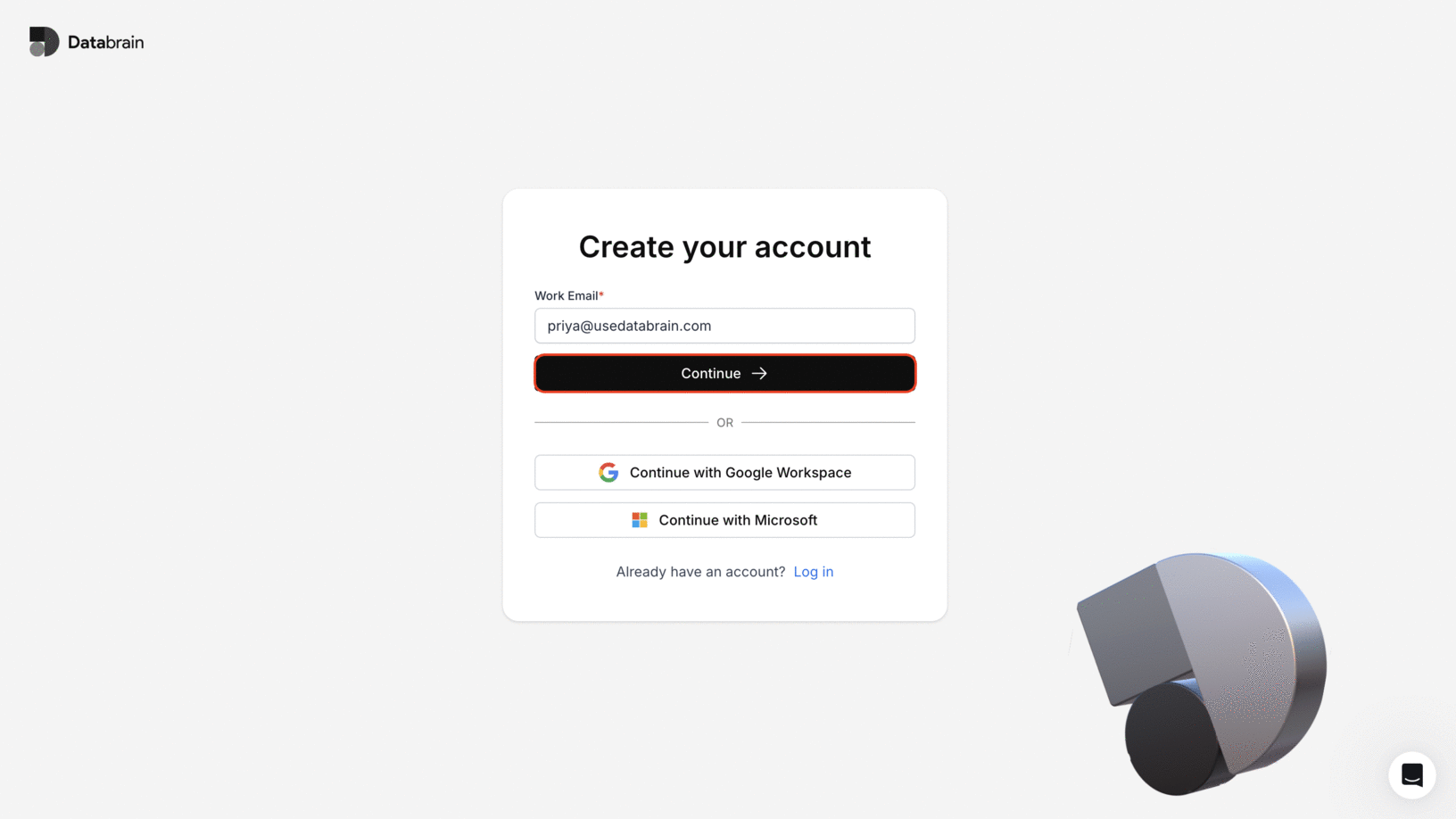
- Enter your name and click on “Continue”.
- Fill out the details and click on “Create Account” button.
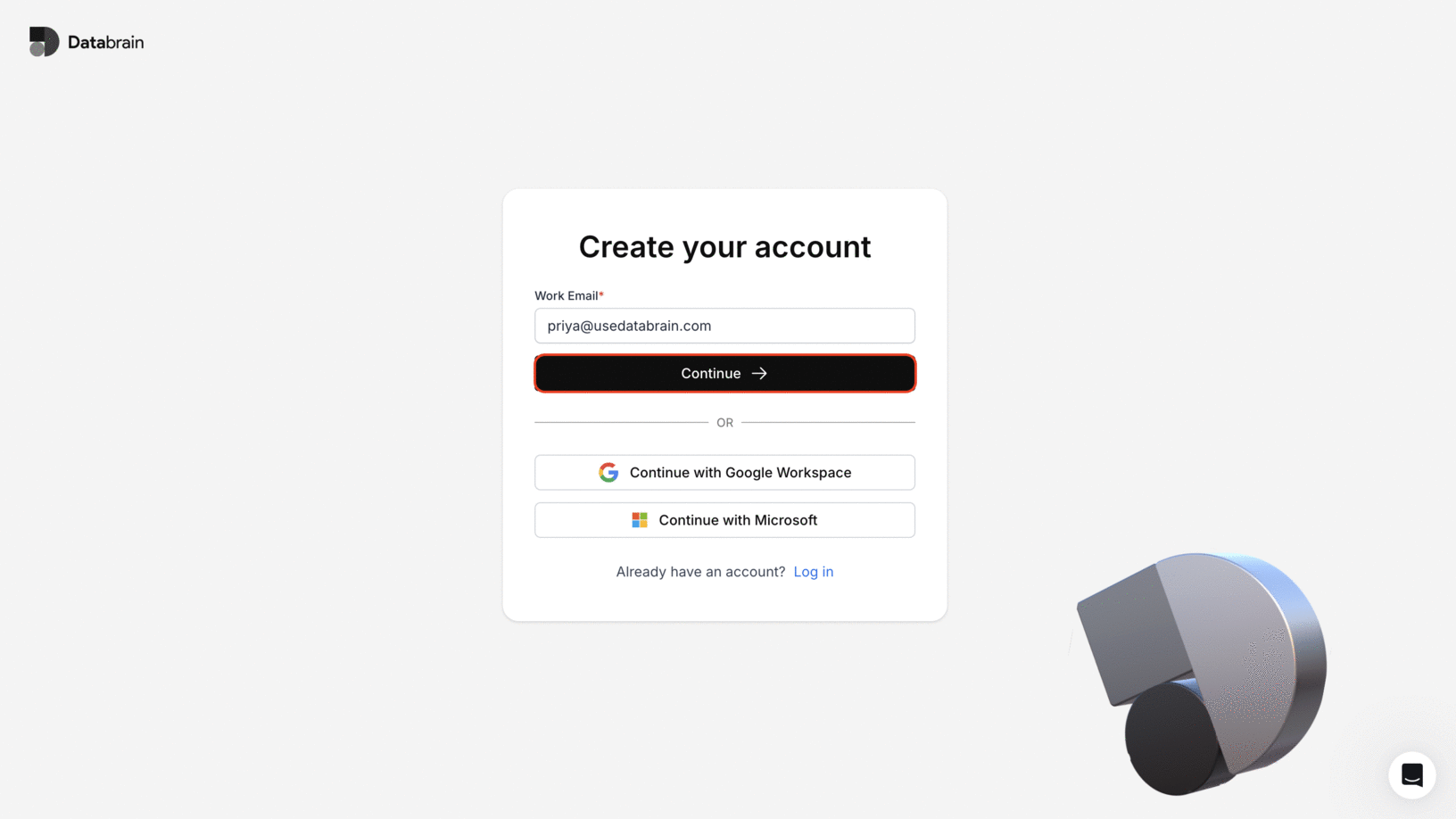
3
Navigate to the link shared to your registered mail id by clicking on the “Verify Email” button.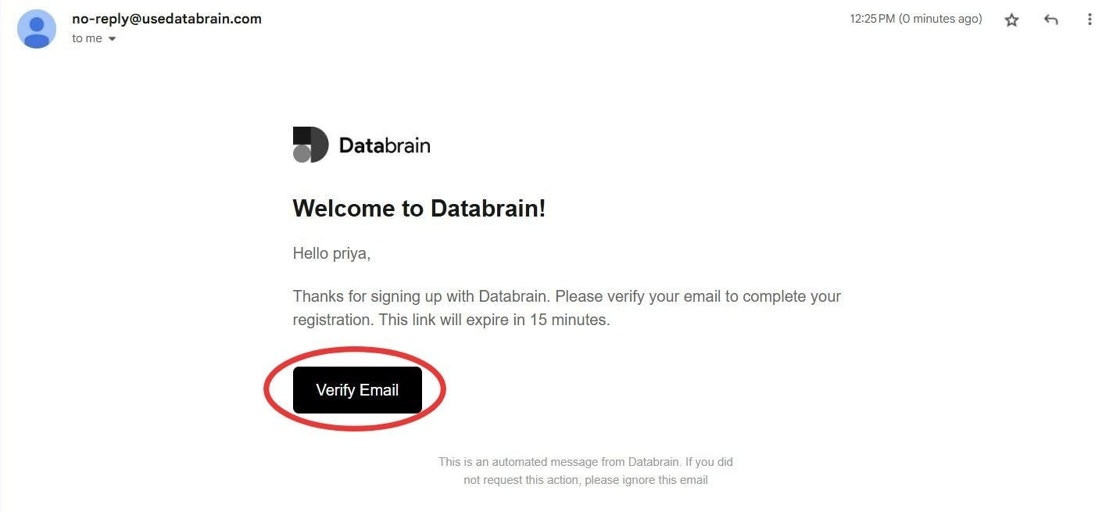
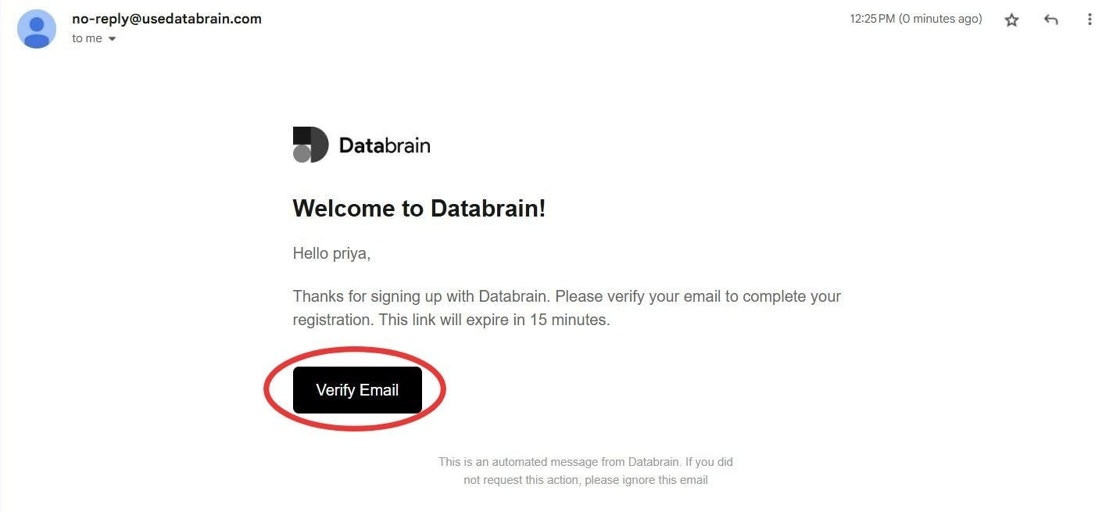
4
Your DataBrain account is now ready to use!